Hay momentos en la vida SEO donde tenemos que solicitar a Google que vuelva a rastrear WordPress.
Por lo general, Google es bastante bueno cuando se trata de listar el contenido de tu sitio. Sin embargo, a veces es posible que el motor de búsqueda no esté actualizado con todos los cambios en tu WordPress. Incluso si estás siguiendo buenas prácticas de optimización de motores de búsqueda (SEO). En esas situaciones, es posible que debas «forzar» (o pedir amablemente) un nuevo rastreo de Google para que le de otro vistazo a tu sitio.
En este artículo, explicaremos qué es una nuevo rastreo de Google y cuándo es posible que necesites solicitarla. Luego veremos dos formas en que puedes pedirle a Google que vuelva a rastrear tu WordPress.
¡Pongámonos a trabajar!
Qué es el «rastreo» (y cómo afecta a tu sitio web)
Para que los motores de búsqueda muestren tu sitio web en sus resultados, primero deben saber que existe y qué contenido tienen. Para hacer eso, los motores de búsqueda utilizan robots que «rastrean» la web, saltando de una URL a otra usando los enlaces de sus páginas.
Según Google, este proceso a veces puede llevar días o semanas. Sin embargo. En nuestra experiencia, los bots que utilizan los motores de búsqueda son bastante buenos cuando se trata de capturar todas las páginas relevantes de su sitio web.
Es importante comprender que no se puede «forzar» el proceso de rastreo para que sea más rápido. Tienes que ser paciente. Ya que hay muchos sitios nuevos que se activan todo el tiempo, e incluso Google no puede indexarlos al instante.
Sin embargo, es posible pedirle a Google que vuelva a rastrear tu sitio web o facilitar que el «bot» obtenga una imagen completa de lo que son sus páginas. Vamos a profundizar en cómo funciona eso a continuación.
Cuando es posible que necesites solicitar a Google que vuelva a rastrear el sitio
Existen algunas razones por las que tu sitio puede no estar correctamente indexado por Google. Por ejemplo, en casos excepcionales, los rastreadores web pueden perder contenido clave en tu sitio web. También puede ser que hayas realizado cambios en una página. O publicado nuevo contenido y que Google aún no haya tenido la oportunidad de indexarlo. En estos casos, puede pedirles a Google que eche un segundo vistazo a tu sitio, al que se hace referencia como «recuperación».
Ten en cuenta que, eventualmente, Google volverá a rastrear tu sitio web si lo dejas en sus propios dispositivos. Aun así, es imposible predecir la frecuencia del proceso de rastreo. Sin embargo, puedes usar las Herramientas para webmasters de Google para ver las estadísticas de rastreo de tu sitio.
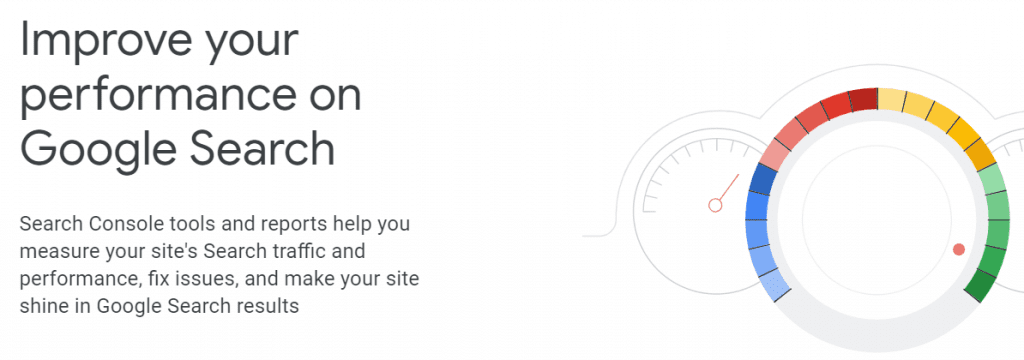
Hablaremos más sobre cómo usar las Herramientas para webmasters de Google en la siguiente sección. Por ahora, basta con decir que si te tomas el tiempo para configurar un mapa del sitio y un archivo robots.txt, no deberías encontrarte en situaciones en las que Google no indexa tu sitio correctamente o pierde las páginas clave.
Cómo solicitar a Google que vuelva a rastrear tu sitio web de WordPress (2 métodos)
En esta sección, vamos a explorar dos formas en que puede solicitar un nuevo rastreo para asegurarnos de que todas las páginas de su sitio estén totalmente indexadas por Google. Empecemos con el enfoque del mapa del sitio.
1.- Crear y enviar un «Sitemap» a Google search console
Como sabrás, un mapa del sitio o «sitemap» es esencialmente una lista de todas las páginas que conforman tu sitio web. Los mapas de sitio vienen en formato .xml y, aunque podrías armar uno, es mucho más eficiente generarlo utilizando una herramienta. Por ejemplo, Yoast SEO configura automáticamente un mapa del sitio para ti y lo mantiene actualizado:

Para acceder a tu mapa del sitio, instala y activa el plugin Yoast SEO. Una vez hecho esto, navega a la página SEO > General y ve a la pestaña Características. Notarás una opción que lee mapas del sitio XML, que se debe colocar en «Activado»:
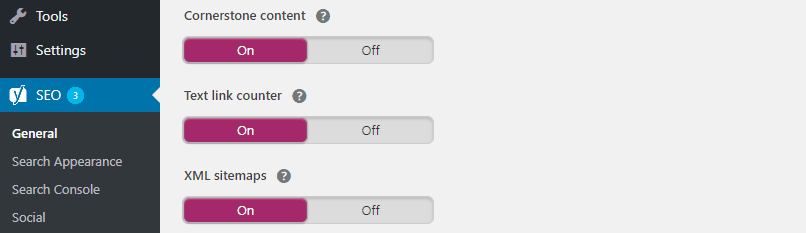
Continúa y haz clic en el ícono de signo de interrogación junto a la configuración para que aparezcan algunos enlaces. Uno de estos contiene más información sobre los mapas del sitio y el que está a la izquierda te permite acceder al tuyo:
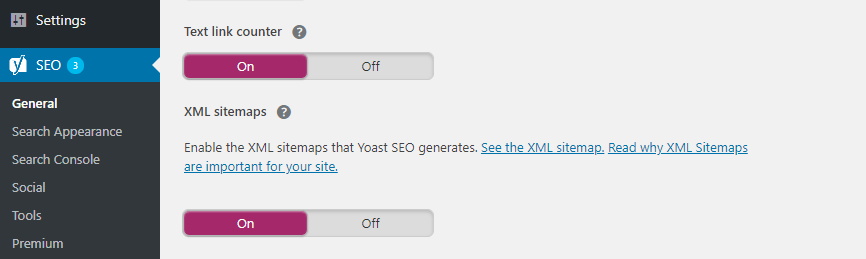
Copia la URL de tu mapa del sitio ahora y ve a la Consola de búsqueda de Google (Google Search Console). Si aún no lo haz hecho, continúa y conecta tu sitio web al servicio para que puedas acceder a sus funciones.
Cuando estés listo, navega a la pestaña «Sitemaps» dentro de la Consola de búsqueda de Google. En la parte superior de la pantalla, encontrarás una opción para ingresar la URL de tu mapa del sitio:

Después de agregar la URL, el mapa del sitio debería aparecer en la lista a continuación. También verás un mensaje de éxito en la columna Estado:
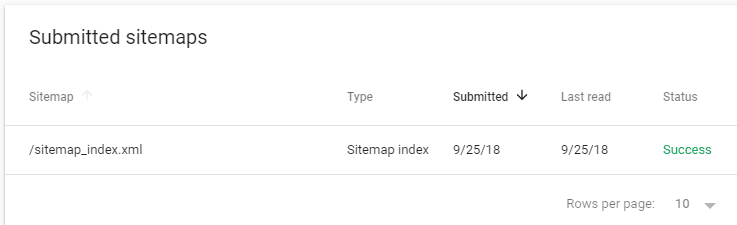
Una vez que Google tenga acceso a tu mapa del sitio, el proceso de rastreo debería ser mucho más fluido y es probable que no se pierda ninguna página.
2.- Utiliza la herramienta de inspección de URL de Google Search Console
Si miras alrededor del panel de tu Consola de búsqueda de Google, verás que hay una opción que es la Inspección de URL a la izquierda de tu pantalla. Esta función te permite verificar el estado de cualquier página de tu sitio en relación con Google. Por ejemplo, esto es lo que muestra cuando inspecciona una URL que no está indexada:
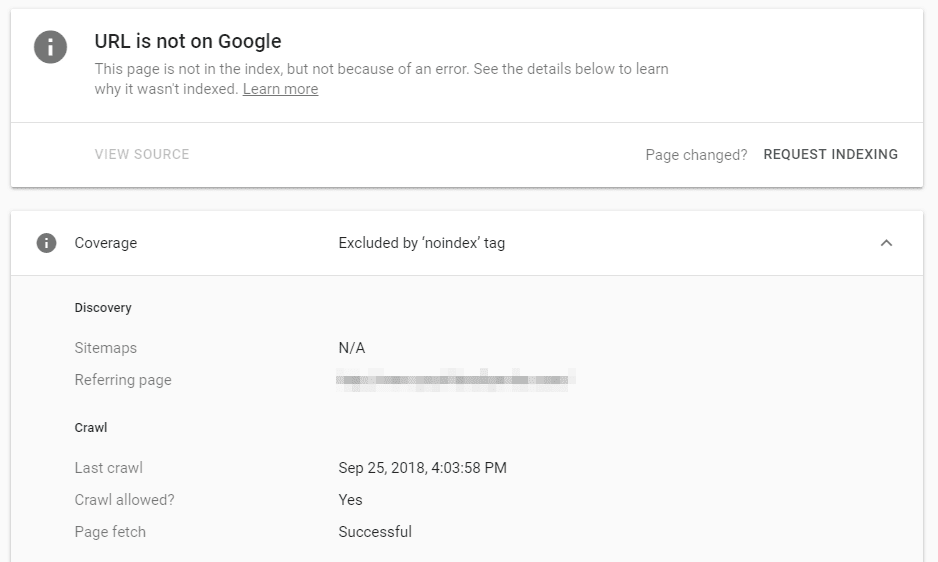
La forma más fácil de encontrar si hay alguna página que Google no está indexando es usar el inspector de URL para ver tu sitio web completo. Cuando te encuentres con un resultado como el que ves arriba, puedes seguir adelante y hacer clic en la opción SOLICITAR ÍNDICE:
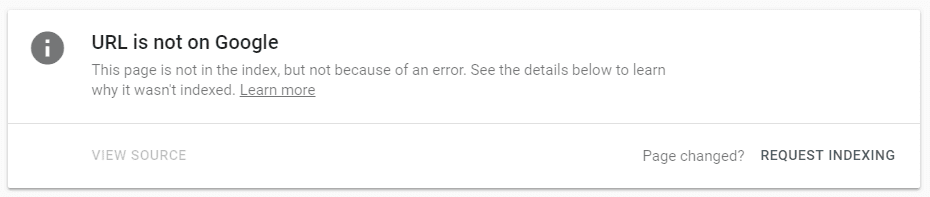
Como mencionamos anteriormente, esto no obliga a Google a rastrear o indexar tu sitio web inmediatamente. Sin embargo, realizar una solicitud les dice que hay una URL que deben consultar y, por lo general, sus rastreadores web lo harán con bastante rapidez.
En la práctica, es una buena idea usar Google search console para verificar si hay errores de indexación en tu sitio web. Después de todo, el tráfico orgánico es clave para cualquier esfuerzo y no querrás perderte visitas potenciales debido a errores de indexación.
Ahora es tu turno!
Para la mayoría de nosotros, el tráfico de los motores de búsqueda es un factor crítico para el éxito de nuestro sitio web —y negocio—. Eso significa que si Google no puede encontrar una o más de tus páginas, podrías perder tráfico valioso. La forma fácil de solucionar este problema es pedirle a Google que vuelva a rastrear tu sitio web.
Recuerda en este artículo, te mostramos cómo solicitar un nuevo rastreo de Google de dos formas:
- Crea y envía un mapa del sitio a Google Search Console.
- Utiliza la herramienta «inspector de URL» de Google Search Console.
Si necesitas ayuda con tu estrategia SEO contáctanos hoy aquí.

Digital Marketing Manager en Orienteed. Consultor en Estrategias de Inbound Marketing y Comunicación Digital. Diseñador Web, especializado en Usabilidad y UXp. Coach Ontológico Profesional certificado. Ex Co-Fundador de Mauna Media.

